Как снизить цену на объявлении, чтобы появилась красная стрелочка?
Удобный интернет-сервис Авито пользуется огромной популярностью среди тех пользователей, которые заинтересованы в частых и выгодных продажах товаров в различных категориях.
Нередко так случается, что отличный товар, выставленный на продажу, достаточно долго не может найти своего покупателя. Причины могут быть различными, и одной из них является то, что стоимость товара, предлагаемая продавцом, может показаться покупателю несколько высокой. Именно поэтому многие пользователи данного ресурса интересуются, как на Авито снизить цену, чтобы появилась красная стрелочка рядом с объявлением.

Рассмотрим по порядку, каким образом осуществляется данный процесс.
Итак, чтобы быстро и продать товар либо услугу, в большинстве случае необходимо всего-навсего немного снизить первоначальную стоимость – в результате этого она станет гораздо более доступной и привлекательной для многочисленных покупателей, которые регулярно посещают сайт Авито. Как же это правильно сделать?
Нередко пользователи данного ресурса, продающие какой-либо товар, сталкиваются с такой проблемой: снижая стоимость, они видят, что цена в объявлении меняется, однако красная стрелочка, сигнализирующая об изменении первоначальной цены, так и не появляется. Попробуем разобраться, что же они делают неправильно.
Итак, чтобы рядом с ценой вашего товара или услуги в объявлении могла появиться красная стрелочка, необходимо учесть некоторые важные моменты:
- перед тем, как снизить стоимость, необходимо подождать, пока с момента размещения объявления пройдет как минимум одна неделя – в течение этого периода не следует производить никаких изменений в его тексте;
- в момент снижения цены нельзя больше ничего редактировать в тексте объявления – иначе ничего не сработает, и красная стрелочка не появится;
- очень важно, чтобы новая цена была максимально низкой, среди всех тех, которые пользователь ранее устанавливал за определенный товар.
Если пользователем не будут соблюдаться все эти условия, стоимость изменяться будет, однако без красной стрелочки.
Красная стрелочка рядом с ценой в объявлении появится лишь в том случае, когда с момента первого размещения объявления пройдет не менее семи дней, а цена будет существенно сниженной – как минимум, на 25%.
Чтобы правильно отредактировать объявление и снизить цену, необходимо зайти в свой личный кабинет на Авито и найти в нем интересующее вас объявление. Далее нужно соответственно отредактировать объявление – установить сниженную стоимость без изменения текста объявления. В ближайшее время ваше отредактированное объявление пройдет модерацию, после чего рядом с новой ценой появится характерная стрелочка красного цвета.
Однако имейте в виду, что сохраняется она всего лишь в течение двух-трех суток, а затем исчезает. Поэтому, чтобы красная стрелка появилась вновь, пользователю придется либо вновь снижать цену на 25%, либо размещать новое объявление, предварительно удалив предыдущее.
proavito.ru
Как на Авито снизить цену, чтобы рядом с ценой появилась красная стрелка?
Как на Авито снизить цену, чтобы рядом с ценой появилась красная стрелка?
Для того, чтобы в случае снижения цены, рядом с вашей ценой появилась красная стрелка, нужно сделать все то, что вы и делали: зайти в личный кабинет, объявления и снизить цену, но при этом само объявление должно быть активно несколько дней. Так система засчитает его, как то, что не продается.
Несколько манипуляций quot;путаетquot; систему, для совершения изменений в стоимости товара необходимо не делать ценовых скачков. В Личном кабинете понижаете цену, следуя правилу, что низкая цена является ниже предыдущих. Тогда нарисуется красная стрелочка.
Для того чтобы при снижении цены на Авито появилась красная стрелка и старая цена была зачеркнута откройте объявление для редактирования и уменьшите цену, затем объявление модератором просмотрится и будет открыто для просмотра с красной стрелкой и зачеркнутой старой ценой.
Как на авито сделать зачеркнутую цену?
Для этого нужно зайти в личный кабинет, из него нужно зайти в объявление и там изменить цену. Я только что так сделала и цена у меня стала зачеркнутой. Только это объявление опять будет проверяться модераторами.
Войти в личный кабинет на Авито и отредактировать только цену выставленного товара в объявлении, текст объявления при этом нельзя редактировать, процентов на 20 и больше снизить цену и тогда объявление попадет к модератору, после е прохождения около цены появится красная стрелка, которая будет работать 2-3 дня, а потом цена снова установится как текущая, так же учитывать надо, что объявление с момента размещения на Авито должно висеть не менее недели.
Часто бывает, что ваш товар не покупают долгое время и вы снижаете цену. Тогда старая цена становится зачеркнутой автоматически. Главное, чтобы со дня публикации объявления прошло хотя бы несколько дней. Именно так и появляется зачеркнутая цена.
Это не сложно, достаточно зайти в личный кабинет и отметить новую цену, то есть сниженную. Но не ждите что информация тут же отобразиться, она должна пройти модерацию что называется ещ раз.
А вообще не очень продумано на Авито к этому подходят, только людей путают.
Раз такая функция предусмотрена на сайте, значит она есть. Снижение цены вы можете отредактировать в личном кабинете. Сами же пишите, что повысили цену, вот программа и запомнила первую установленную. А видно модератор ещ не добрался до объявления, а для программы такой шаг не предусмотрен. Вам и выдали зачркнутой первую установленную цену.
info-4all.ru
Обзор расширения DataStorm: всё тайное становится явным
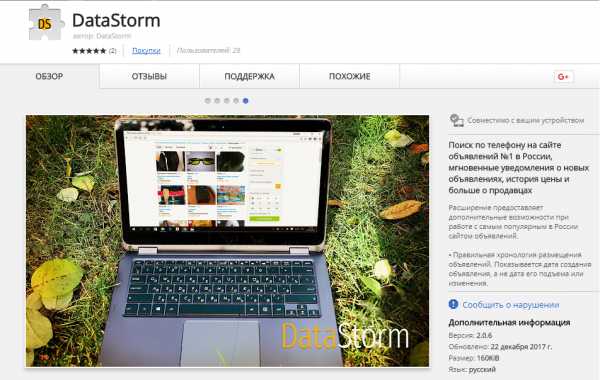
Мы уже кратко познакомили вас с DataStorm и другими различными расширениями для работы с Avito. Теперь настало время более подробно разобраться, есть ли в DataStorm действительно полезные функции и как их использовать.
Итак, устанавливаем расширение. Сначала видим вот такую свернутую панель управления:
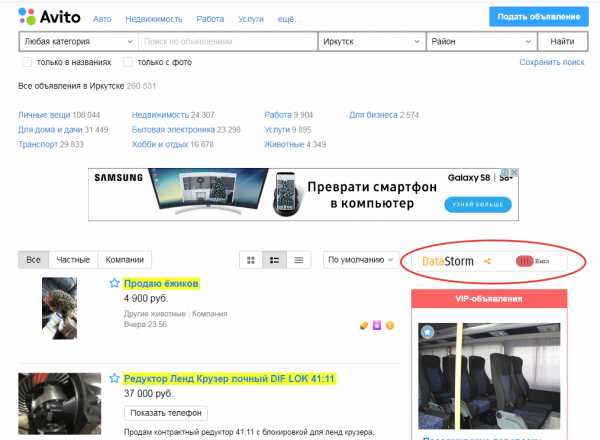
Расширение начнет свою работу только после того, как вы авторизируетесь на Avito. Развернутая панель управления довольно лаконична. В ней есть форма для поиска по номеру телефона, новости ленты и сортировка объявлений по разным характеристикам.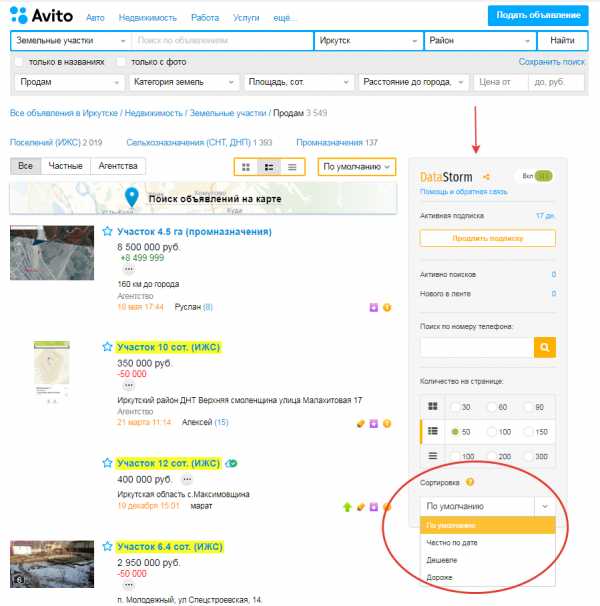
Начнем с первого бонуса – блокировка рекламы. Действительно, банерная и контекстная реклама убирается. Конечно, это не жизненно необходимая вещь, но приятное дополнение к остальным функциям.
Какие изменения есть на странице списка объявлений? В первую очередь, у объявления теперь отражается реальная дата и время создания, а не дата поднятия или редактирования. Рядом с именем продавца сразу видно количество его объявлений (в скобках).
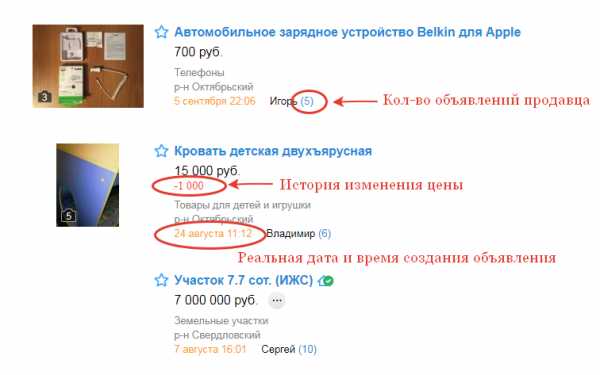
Это активная ссылка, по которой открывается вся история деятельности продавца на Avito: что и когда он продавал, как менял цену, текст объявлений. Причем отображаются даже те объявления, которые уже удалены с Avito. Сразу можно сказать, кто активный продавец или, например, риелтор, а кто раз в год продает то, что не пригодилось.
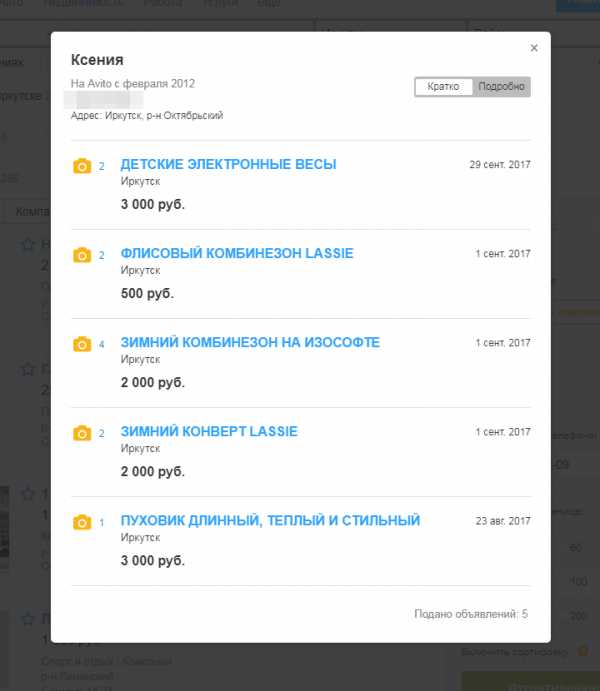
Проверила по своим объявлениям – всё верно, в данный момент активно только одно мое объявление, остальные давно завершены, но в списке отображаются.
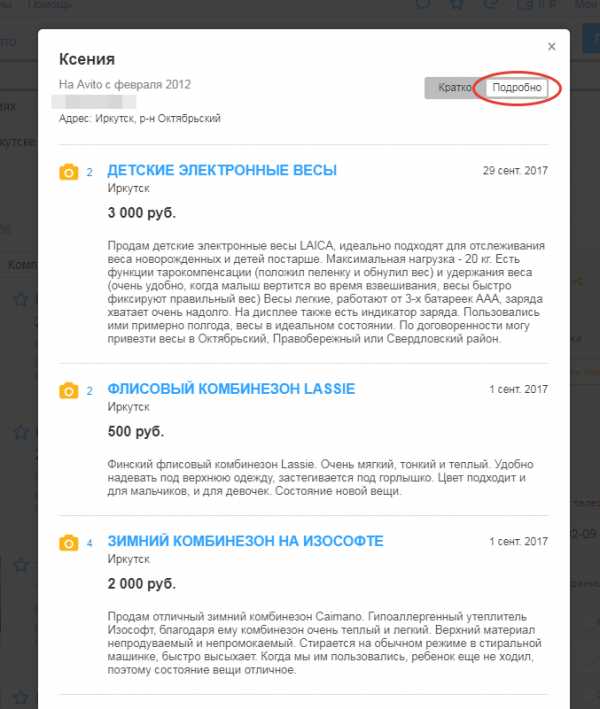
В описании расширения заявлена функция «честной сортировки». Проверяем: в выпадающем списке на панели управления выбираем «честно по дате». Объявления действительно отсортировались в реальном хронологическом порядке. Вверху списка оказались размещенные только что объявления. Наверное, те кто заплатил за поднятие своей публикации, не очень рады такой функции.
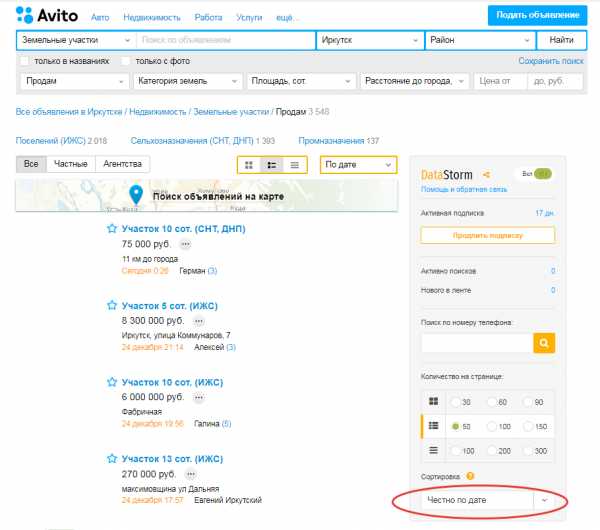
Поиск по номеру телефона. Это прямо какая-то шпионская функция. На панели управления есть специальное поле для ввода номера телефона. Заполнив его и нажав «поиск», во всплывающем окне вы получаете информацию о продавце с этим номером и список его объявлений. Чувствуешь себя просто агентом спецслужб, который получил доступ к тайным знаниям. А если серьезно, очень удобная функция, работает без сбоев, и позволяет быстро «пробить» нужную информацию.
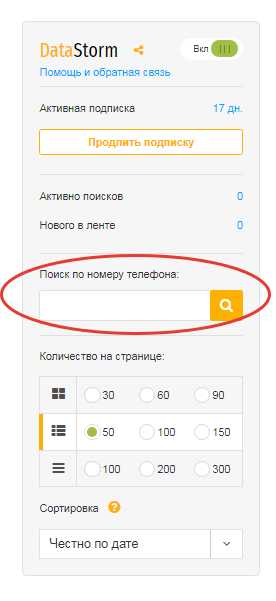
История изменения цены. На мой взгляд, тоже полезная вещь. В карточке товара можно посмотреть, как менялась цена в течение времени. Например, продавец этого участка всего за месяц отказался от ненужных иллюзий и снизил цену почти на миллион. Уверена, реальный покупатель сможет договориться еще на меньшую цену.

Лента и настройка уведомлений. DataStorm позволяет настроить ленту, в которую можно сохранять нужные объявления по выбранным поискам. Лента будет обновляться автоматически, как только будут появляться новые объявления в нужных категориях или изменится цена (смотря что выбрать в настройках). Чтобы добавлять объявления в ленту, нужно включить соответствующую кнопку на странице сохраненных поисков.
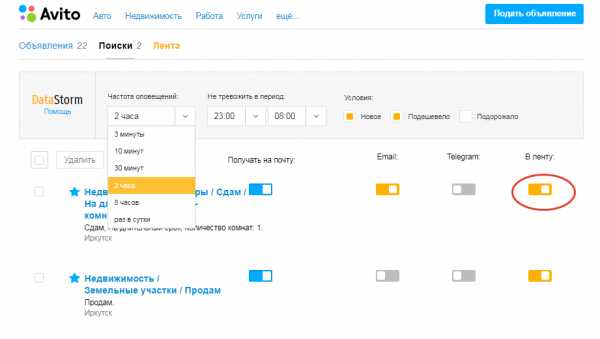
Там же можно настроить параметры для получения уведомлений на Еmail, Telegram и в ленту: новое объявление, подешевел товар или подорожал, частоту уведомлений и время тишины. Чтобы настроить получение уведомлений в Telegram, нужно найти там бота DataStorm и ввести одноразовый код-пароль:
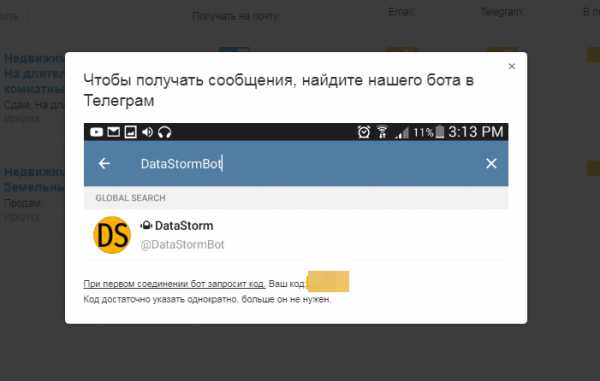
Вот так выглядит лента со списком объявлений:
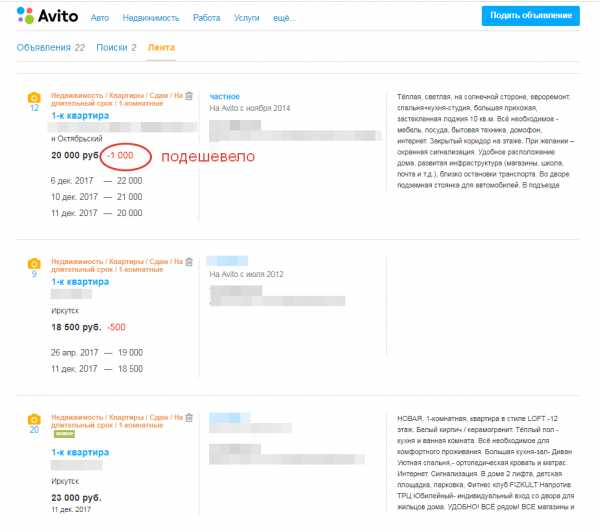
Чем удобны все эти функции?
Можно рассмотреть на кратком примере. Допустим, вы хотите найти 1-комнатную квартиру в аренду на длительный срок, при этом не переплачивая комиссию агентству недвижимости. Или, наоборот, вы – риелтор, занимающийся сдачей квартир в аренду, и вам нужно найти собственника, которому можно предложить свои услуги и клиентов.
Вводим параметры поиска. В выдаче результатов видим сначала платные объявления.
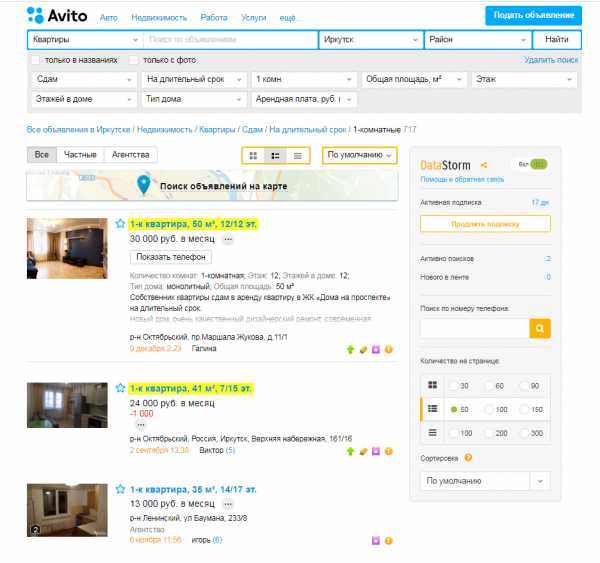
Сортируем по дате – и перед нами список самых свежих объявлений по этим параметрам.
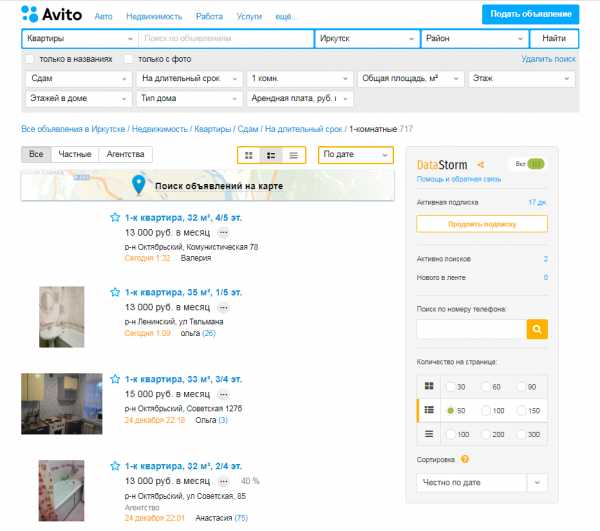
Можно найти самые дешевые варианты:
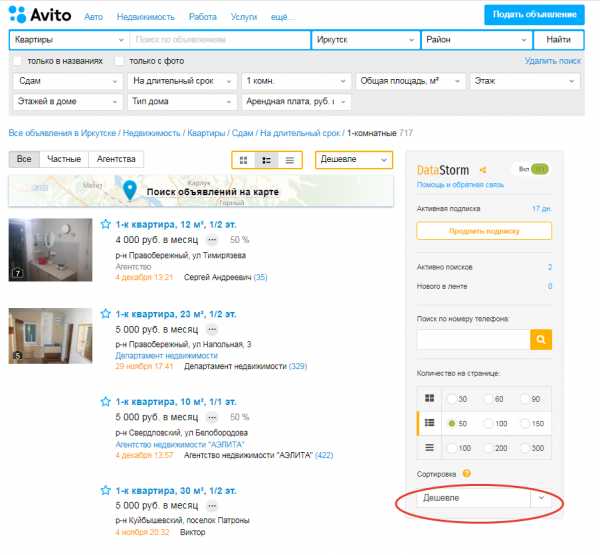
Смотрим количество объявлений продавца, и проверяем список: по нему мы точно сможем сказать, кто риелтор, а кто собственник. К тому же, просмотрев список подробно, можно в описании объявления увидеть, сколько раз сдавалась квартира, по какой цене и на какой срок. Я бы не стала снимать квартиру, бывшую в посуточной аренде.
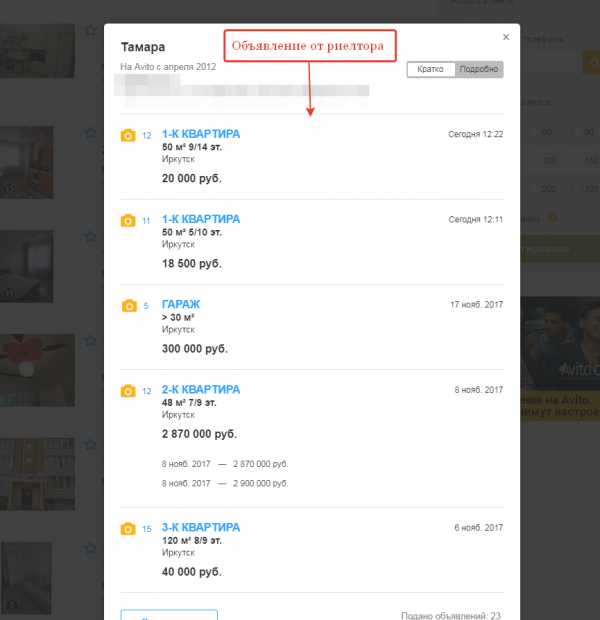
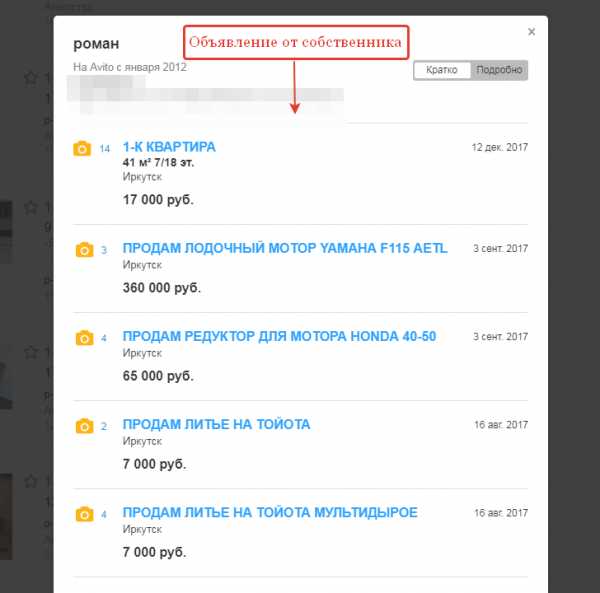
Таким образом, поиск можно осуществлять гораздо быстрее и найти то, что действительно вам нужно, не перелопачивая гору объявлений.
Героям нашего примера также пригодится и функция уведомлений. Тем более, что хорошие квартиры в аренду сдаются очень быстро. С помощью уведомлений в Telegram, можно быть в курсе хороших предложений или изменений по цене. В мобильном приложении Avito также есть уведомления, но там вы не сможете получать их, как только нужный вам товар, к примеру, подешевел. Начать работу можно в браузере Chrome или Яндекс сразу после установки в интернет-магазине Google Chrome.
Резюмируя наш обзор, можно сказать, что в расширении DataStorm всё понятно, по делу, а самое главное, пока работает исправно. Посмотрим, что будет потом. Количество функций в расширении позволяет сказать, что вы получаете «второй Avito», только более честный. И реально можете отфильтровать нужную информацию от рекламной или устаревшей. Лично для меня самыми полезными показались функции поиска по номеру телефона и история изменения цены. Разработчики также обещают включить в расширение фильтр по лучшей цене и доступ к статистике, которую вы сможете настраивать по нужным параметрам. И получать информацию в реальном времени, как говорится, свежее не бывает. Это позволит отслеживать спрос на самые популярные товары, динамику цен и т.д. Сейчас такую информацию довольно сложно найти в интернете: есть какие-то отдельные отчеты или устаревшая статистика. Если эту функцию реализуют, DataStorm будет незаменим для тех, кто профессионально работает с Avito. Но основной минус для пользователя – это платные тарифы. Пока бета версия DataStorm бесплатна, ну а потом разработчики обещают вменяемые тарифы и различные промо предложения. Так что бесплатно опробовать DataStorm «в деле» сейчас может каждый, кому это интересно. Скачать и оценить расширение можно в интернет-магазине Google Chrome.
А как вы считаете, пригодится ли такое расширение и каких функций в нем не хватает? Ждем ваших мнений в комментариях.
avito-club.ru
Как поднять объявление на Авито бесплатно
Торговая площадка «Авито» является крупнейшей в России, предоставляя своим пользователям возможность размещать множество объявлений от частных лиц и компаний. При этом в общем пуле размещённых объявлений пользовательское объявление обычно быстро падает вниз, теряется в общем потоке, и, в конечном счёте, его просматривает довольное малое количество пользователей. Это инспирирует многих авторов объявлений прибегать к различным уловкам, позволяющим удерживать своё объявление на самом верху общего списка. В этом материале я расскажу, какими способами можно поднять объявление на Авито бесплатно, какие способы для этого существуют, а также поведаю о платных услугах продвижения объявлений на Авито.

Изучаем, как повысить размещение объявления на Авито
Содержание статьи:
Как поднять ваше объявление на Avito бесплатно
Как известно, стандартное бесплатное объявление на «Avito» находится в самом верхнем секторе относительно малое время. Поскольку другие пользователи продолжают размещать свои объявления, то наше объявление по мере появление всё новых и новых объявлений сдвигается всё ниже и ниже. Переходит на следующую страницу, а потом и вовсе перемещается куда-то на задворки, куда не добирается даже самый любопытный пользователь.
При этом поднять бесплатно объявление на Авито не представляется возможным, так как весь концепт «Авито» заточен именно на получение прибыли, а значит и на широкое предложение платных услуг. Тем не менее, пользователи ищут и находят способы, позволяющие бесплатно поднять своё объявление. В частности, эти способы таковы:
Способ №1. Создание изменённой копии объявления
Для реализации данной задачи пользователь не ждёт 30 дней (как требуют правила «Avito»), а переходит в настройки своего кабинета, и удаляет там своё объявление (часто с пометкой «продано»). Через пару дней тот же пользователь выставляет новое объявление, с качественно другими фотографиями этого же товара, другим описанием, и названием объявления. Такая процедура может проводиться несколько раз, что позволяет многим пользователям успешно держать свой товар в топе.
При этом если вы недостаточно скрупулёзно перейдёте к процессу смены фото, текста и названия объявления, то администраторы «Авито» смогут идентифицировать ваше «новое» объявление как копию старого, и заблокировать его.
Способ №2. Участие в розыгрышах от «Авито».
Участие в различных розыгрышах и лотереях от «Авито» при удачном стечении обстоятельств может подарить вам различные бонусы, в частности, включающие различные возможности для поднятия своего объявления. Ну а если вы выиграете деньги, то их также можно потратить на какую-либо платную услугу по поднятию вашего объявления в топ.
Способ №3. Повторное открытие ранее закрытого объявления
Ранее данный способ довольно хорошо работал, предполагая закрытие старого объявления, а потом, через двое суток, его повторную активацию, что позволяло возвести пользовательское объявление наверх. Сейчас данный способ довольно активно блокируется администрацией сайта.

Администрация «Авито» довольно жёстко относятся к пользователям, желающим обойти существующие правила
Платные услуги от «Avito» на поднятие объявлений
Указанный ресурс также обладает несколькими видами платных услуг, позволяющих держать ваше объявление в топе аналогичных объявлений. В частности, это следующие услуги:
- «VIP-объявления» — делает ваше объявление заметным для пользователя, за счёт размещения вашего объявления в особом верхнем VIP-блоке, в котором показываются около трёх таких VIP-объявлений в случайном порядке. В случае оплаты VIP-статуса для уже существующего объявления, дата его создания будет автоматически изменена на дату оплаты, что автоматически означает первое место вашего объявления по результатам поиска. Чтобы заказать данную услугу выбираете «Действия с объявлением» на странице вашего объявления – «Сделать VIP-объявлением». Действие услуги – 7 дней;
- «Премиум-объявления» — такие объявления показываются на самом верху страницы, по 4 объявления на страницу. Услуга также действует 7 дней.
- «Выделение объявления» — ваше объявление показывается на золотом фоне, что привлекает к нему внимание потенциальных клиентов. Реализуется через те же «Действия с объявлением», срок действия услуги – 7 дней;
- «Поднятие объявления» — двойное поднятие вашего объявления в списке имеющихся объявлений. Дата размещения объявления изменяется на дату оплаты услуги, ваше объявление получает специальную иконку серого цвета. На следующий день ваше объявление также единожды будет поднято.
Также в материалах нашего сайта вы можете детально прочитать о том, как изменить номер телефона на Авито, и как изменить город в объявлении на Авито.

В первую очередь собственники «Авито» озабочены повышением рентабельности своего ресурса
Заключение
В данном материале мной были рассмотрены способы того как поднять позиции объявления на сайте Авито бесплатно, а также перечислен платный функционал «Авито», позволяющий поднимать ваше объявление на данном сайте. Если вы решили воспользоваться бесплатными инструментами, то помните, что администрация «Avito» довольно щепетильно относится к таким уловкам пользователей, массово блокируя объявления, возведённые в топ подобным образом. Потому советую быть очень осторожным и аккуратным в этих вещах, так как недостаточное внимание к этим вопросам может вызвать бан вашего аккаунта на «Авито».
Вконтакте
Google+
Одноклассники
Мой мир
lifehacki.ru
как поменять цену в объявлении на авито
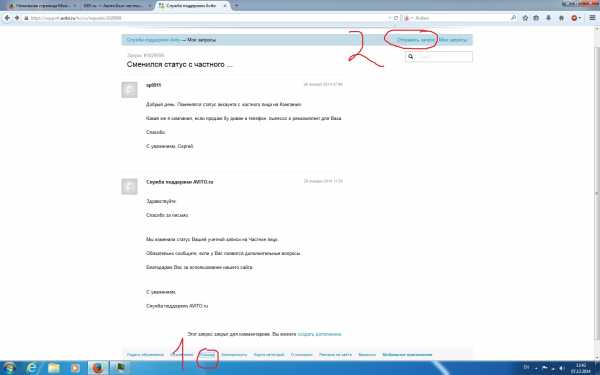
Удобный интернет-сервис Авито пользуется огромной популярностью среди тех пользователей, которые заинтересованы в частых и выгодных продажах товаров в различных категориях.
Нередко так случается, что отличный товар, выставленный на продажу, достаточно долго не может найти своего покупателя. Причины могут быть различными, и одной из них является то, что стоимость товара, предлагаемая продавцом, может показаться покупателю несколько высокой. Именно поэтому многие пользователи данного ресурса интересуются, как на Авито снизить цену, чтобы появилась красная стрелочка рядом с объявлением.
Рассмотрим по порядку, каким образом осуществляется данный процесс.
Итак, чтобы быстро и продать товар либо услугу, в большинстве случае необходимо всего-навсего немного снизить первоначальную стоимость – в результате этого она станет гораздо более доступной и привлекательной для многочисленных покупателей, которые регулярно посещают сайт Авито. Как же это правильно сделать?
Нередко пользователи данного ресурса, продающие какой-либо товар, сталкиваются с такой проблемой: снижая стоимость, они видят, что цена в объявлении меняется, однако красная стрелочка, сигнализирующая об изменении первоначальной цены, так и не появляется. Попробуем разобраться, что же они делают неправильно.
Итак, чтобы рядом с ценой вашего товара или услуги в объявлении могла появиться красная стрелочка, необходимо учесть некоторые важные моменты:
Если пользователем не будут соблюдаться все эти условия, стоимость изменяться будет, однако без красной стрелочки.
Красная стрелочка рядом с ценой в объявлении появится лишь в том случае, когда с момента первого размещения объявления пройдет не менее семи дней, а цена будет существенно сниженной – как минимум, на 25%.
Чтобы правильно отредактировать объявление и снизить цену, необходимо зайти в свой личный кабинет на Авито и найти в нем интересующее вас объявление. Далее нужно соответственно отредактировать объявление – установить сниженную стоимость без изменения текста объявления. В ближайшее время ваше отредактированное объявление пройдет модерацию, после чего рядом с новой ценой появится характерная стрелочка красного цвета.
Однако имейте в виду, что сохраняется она всего лишь в течение двух-трех суток, а затем исчезает. Поэтому, чтобы красная стрелка появилась вновь, пользователю придется либо вновь снижать цену на 25%, либо размещать новое объявление, предварительно удалив предыдущее.
Similar articles:
Обмен валюты: как выгоднее поменять рубли на доллары — Рамблер/финансы
Как поменять смесь новорожденному ребенку
Как в МТС поменять баллы на деньги
Как поменять номер телефона в Сбербанк онлайн
Как поменять номер телефона в Сбербанке Онлайн
tradefinances.ru
Секреты идеального объявления на АВИТО: подробная инструкция
Настоящий обзор продолжает тему Авито. Для тех, кого интересует вопрос продажи или покупки товаров по наиболее выгодной цене, данный сайт будет идеальным местом. Не стоит забывать, что Авито – самая посещаемая электронная доска объявлений в РФ.
Тут можно найти всё, что ваша душа пожелает: квартиру в Краснодаре, автомобиль из Москвы и даже заказать редкий антиквариат у ценителя из сибирской глубинки. Но чтобы пользоваться всеми этими прелестями, сперва нужно зарегистрироваться на сайте Авито.
Содержание статьи:
Регистрация на Авито: пошаговая инструкция
С чего надо начать, когда вы собираетесь подать объявление на сайт Авито? Правильно – с регистрации. Чтобы пользоваться сайтом Авито, необходимо авторизоваться.
Шаг №1. Для этого переходим на официальный сайт Авито
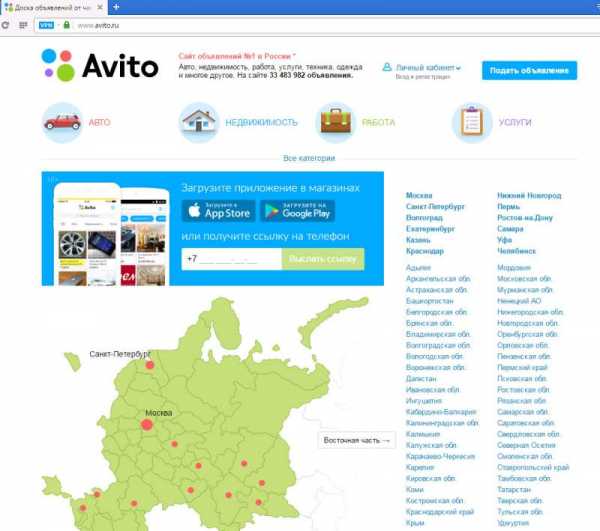 Рис.1 Главная страница сайта Авито
Рис.1 Главная страница сайта АвитоШаг №2. Нажимаем вверху на окошко «Личный кабинет» и в выпадающем списке выбираем «зарегистрироваться»
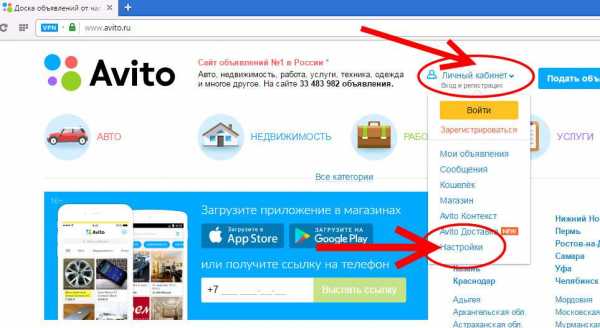 Рис.2 Переходим в регистрационную форму
Рис.2 Переходим в регистрационную формуШаг №3. Заполняем регистрационную форму:
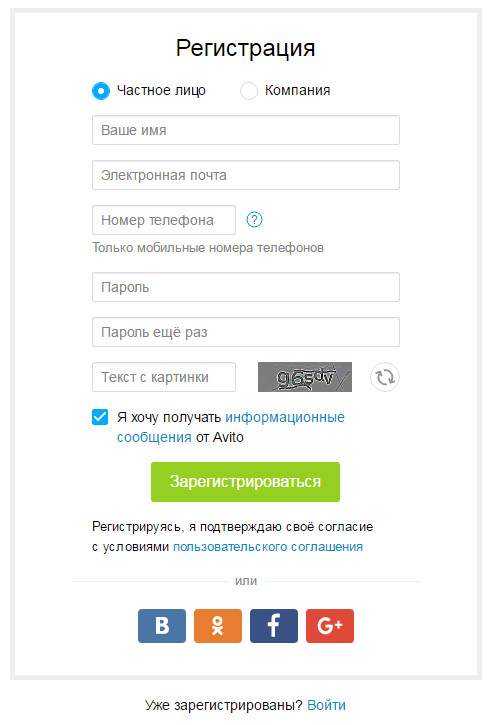 Рис.3 Регистрационная форма Авито
Рис.3 Регистрационная форма АвитоВ открывшемся окне с регистрационной формой вы сразу можете выбрать, кто вы: частное лицо или компания. Если вы обычный человек – просто ничего не меняйте и оставьте себя частным лицом. Далее пишете ваше имя, можете писать любыми буквами и любое слово, или даже группу слов. Но помните, что данное имя будет указано во всех ваших объявлениях, поэтому не следует здесь писать каких-то уменьшительно-ласкательных псевдонимов или кличек. Лучше ограничиться обычным именем без всяких склонений и приукрас – так вы имеете больше шансов, что на ваше объявление вам перезвонят.
Идем дальше. Следующий пункт «электронная почта» заполняем обязательно – это будет ваш логин от входа в личный кабинет, и любые уведомления с Авито (в том числе и от потенциальных покупателей или продавцов) будут приходить именно на этот электронный адрес, поэтому указывайте вашу действующую почту.
Затем заполняем номер мобильного телефона, который будет вашим номером во всех объявлениях. Номер вводите в поле без цифры «8».
После чего вам останется только ввести любой пароль дважды, символы с картинки (так называемую капчу) и переходить к следующему шагу.
Шаг №4. Нажимаем на кнопку «Зарегистрироваться».
Если у вас есть страничка во Вконтакте, Одноклассниках, Фэйсбуке или Гугл+, вы можете авторизоваться на Авито с помощью любого из этих приложения, пропустив все описанные выше действия и сразу нажав на кнопку с вашей социальной сетью. Но тогда сайту Avito могут стать доступны ваши данные с вашей странички. Если на страничке у вас нет никаких конфиденциальных сведений, то можете авторизоваться таким образом, но профессионалы советуют для каждого сайта использовать независимые логин и пароль, а не аккаунты из социальных сетей. Но как бы то ни было, после того, как вы нажали на кнопку «Зарегистрироваться», вы попадаете в ваш личный кабинет на Авито.
Шаг №5. Подтверждаем свой адрес электронной почты.
Чтобы полноценно пользоваться сайтом, вам необходимо завершить регистрацию, зайдя на вашу электронную почту, которую вы указали, и перейти там по ссылке в письме от Авито. И вот после этого вы уже можете считаться авторизованным пользователем и можете переходить к подаче объявления на Авито.
Читайте также статью 7 правил как быстро продать квартиру на Авито
Как на Авито подать объявление: пошаговая инструкция
Закончив регистрацию, мы попадаем на сайт Авито, где в правом верхнем углу будет кнопка «Подать объявление».
Шаг № 1. Нажимаем на эту кнопку и попадаем в меню объявления:
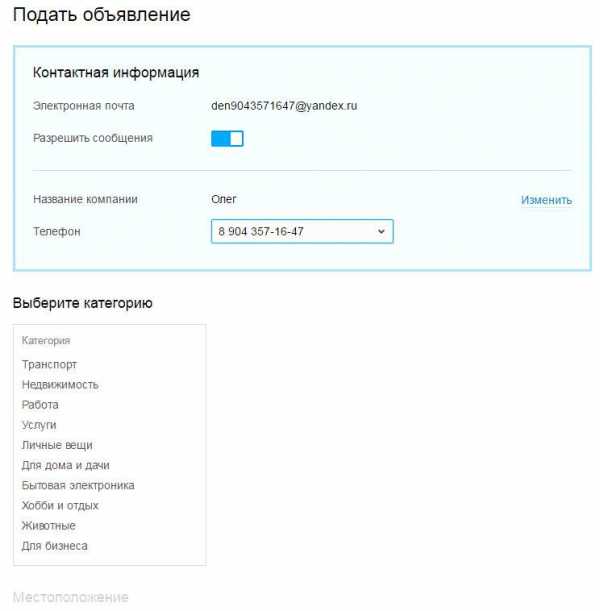 Рис.4 Форма подачи объявления
Рис.4 Форма подачи объявленияЗдесь перед нами открывается блок с контактной информацией, где написана ваша электронная почта, ваше имя или название компании и действующий телефон. Любую вашу информацию можно изменить в личном кабинете – про это читайте чуть ниже. А сейчас остановимся на процессе подачи объявления.
Шаг №2. Выбор категории объявления.
Например, нам надо подать объявление о продаже подержанного автомобиля. Выбираем категорию: «Транспорт», нажимаем на это слово и нам открывается другое всплывающее окошко, где нужно выбрать вид транспортного средства, мы выбираем «Автомобили», нажимаем на это слово и нам снова открывается выпадающее окошко, где остается выбрать тип автомобиля.
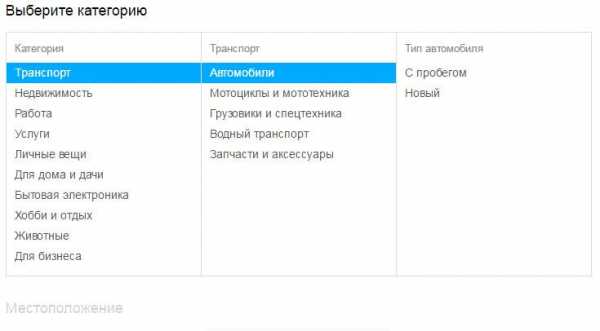 Рис.5 Выбор категории объявления
Рис.5 Выбор категории объявленияМы выбираем «С пробегом» и переходим к следующему шагу подачи объявления.
Шаг №3. Выбираем местоположение:
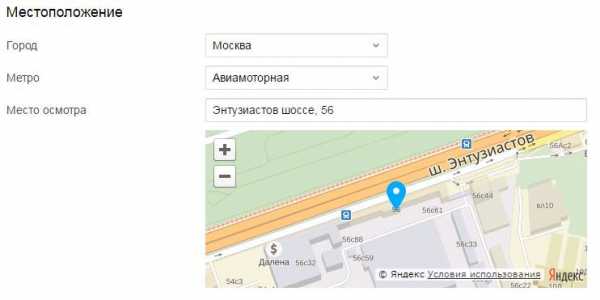 Рис.6 Выбор местоположения
Рис.6 Выбор местоположенияЗдесь мы выбираем город, если нужного города нет в списке, необходимо нажать в самом низу «Выбрать другой…» и вам представится возможность выбирать из любого города РФ. Допустим, мы живём в Москве, выбираем город Москва, затем находим нужную станцию метро и указываем (при желании) адрес места, где можно посмотреть наше авто. По имеющейся у нас информации лучше всего указывать наиболее удобный адрес и указать его с точностью до дома – так вы покажете, что вы реальный продавец, а не перекупщик (или «перекупа», то есть автомобильный барыга, как их величают в народе) и интерес к вашему объявлению значительно поднимется.
Шаг №4. Указываем параметры:
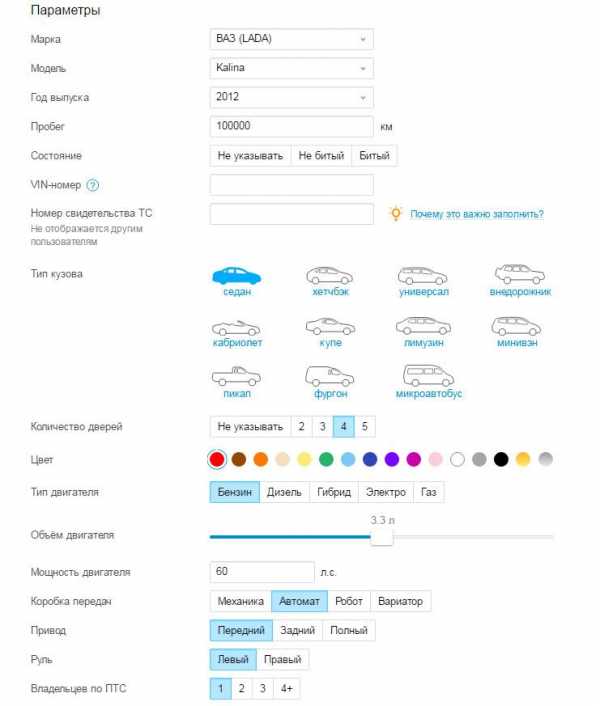 Рис.7 Указываем параметры объявления
Рис.7 Указываем параметры объявленияНа данном шаге нам предоставляется уникальная возможность выбрать основные характеристики нашего железного друга. Большинство показателей выбирается из выпадающего списка, поэтому особых сложностей заполнение параметров не должно вызывать. Однако, необходимо помнить, что неверно указанные параметры могут оттолкнуть потенциального покупателя, а значит, заполняйте все данные в строгом соответствии с документами и ПТС.
Допустим, мы продаем автомобиль Лада Калина – для этого выбираем в самом низу марка ВАЗ (LADA), в следующем окне модель – Калина, затем вносим показатели год выпуска, пробег, состояние (битый или не битый, причем можно вообще не указывать этот показатель – система это позволяет). Затем по желанию можно заполнить окна с ВИН-номером и номером свидетельства ТС (эта информация не отображается другим пользователям, но в системе будет указано, что ваш номер действительный, а это дополнительный плюс вам, как хозяину реального авто в сравнении с перекупщиками).
Следующие параметры вы сможете выбрать без труда: тип кузова (седан), количество дверей, цвет, двигатель, объем двигателя, вид топлива и другие сведения, относящиеся авто. Рекомендуется, и Авито на это везде указывает, писать как можно больше достоверной информации, что ускорит сделку. После того как вы всё выбрали, можно переходить к следующему шагу.
Шаг №5. Выбираем дополнительные опции
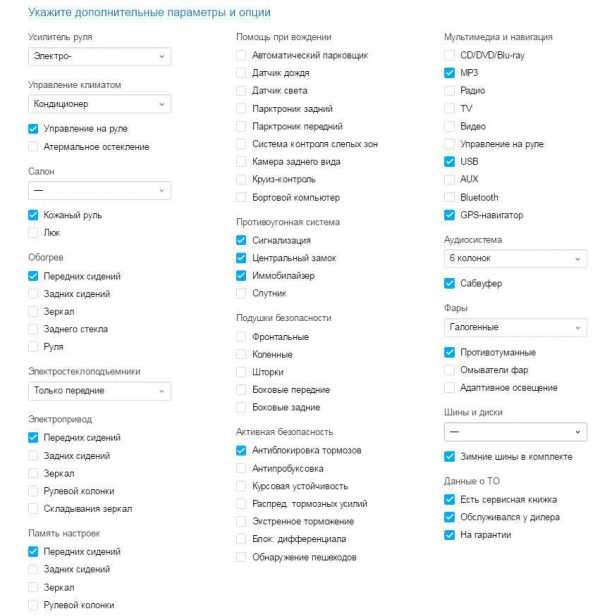 Рис.8 Выбор дополнительных опций
Рис.8 Выбор дополнительных опцийЗдесь огромное число различных настроек на любой вкус и кошелёк. Если ваша машина оборудована кондиционером, стеклоподъемниками, имеет сигнализацию, есть датчик дождя, круиз-контроль или ещё какие-то особенности, отличающие её от базовой комплектации – на этом шаге вам как раз нужно их отметить. Здесь же можно приложить и то, что идёт в подарок, например, зимние шины, GPS-навигатор, а также указать на наличие сервисной книжки и гарантии (если таковая присутствует).
Главное правило на данном этапе – выбирать все имеющиеся у вас опции – эти характеристики участвуют в поиске и кто-то может искать автомобиль с вашим набором дополнений.
Шаг №6. Делаем описание, ставим цену и загружаем фото
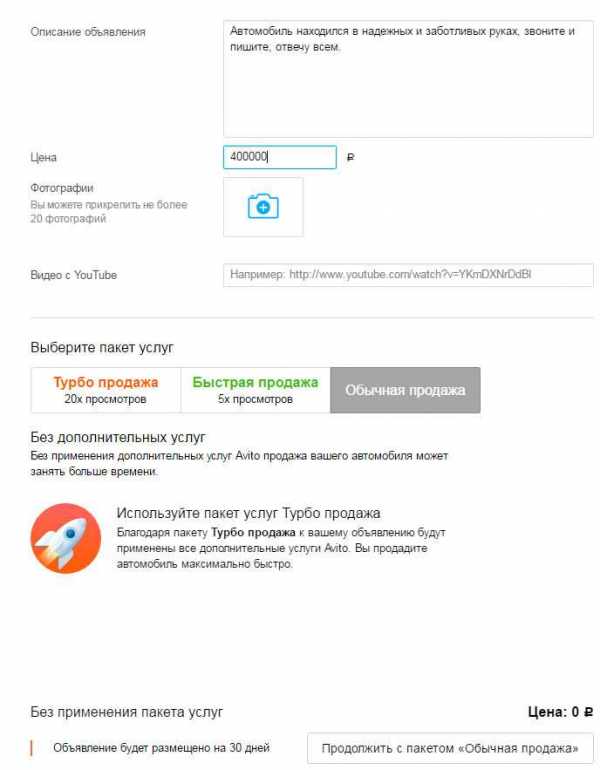 Рис.9 Заполняем описание, ставим цену и загружаем фото
Рис.9 Заполняем описание, ставим цену и загружаем фотоПрокрутив ещё ниже, мы попадаем в окошко с описанием, где лучше всего написать какую-нибудь жизнеутверждающую короткую фразу, вроде «автомобиль эксплуатировался опытным человеком» или «машина в идеальном состоянии» и сконцентрироваться на формах связи с вами. Если вы сможете отвечать на сообщения от потенциальных покупателей – прямо так и напишите. Также можете уточнить, в какое время вам удобно звонить.
Здесь же указывайте вашу цену и загружайте лучшие фотографии железного коня, после чего переходите к следующему шагу.
Шаг №7. Размещаем объявление на Авито бесплатно.
Чтобы на Авито подать объявление бесплатно, прокрутите колесиком мышки окно в самый низ и вы увидите белую кнопку «Продолжить с пакетом «Обычная продажа». Нажмите на неё и вы окажетесь в окне с промежуточной проверкой вашего объявления. Здесь будет указано всё, что вы написали и выбрали в процессе подачи.
Прокручивайте окно вниз и проверяйте добавленную вами информацию. Если вы нашли ошибку, вы можете прокрутить в самый низ и нажать «Назад», после чего вы вернётесь на предыдущий шаг и можете исправить замеченную неточность. Если всё правильно и вы хотите подать объявление бесплатно, вам останется лишь ввести проверочный текст с картинки (если он не виден, нажмите рядом на колесико и обновите картинку с капчей), после чего завершаете свои действия нажатием на кнопку «Продолжить»:
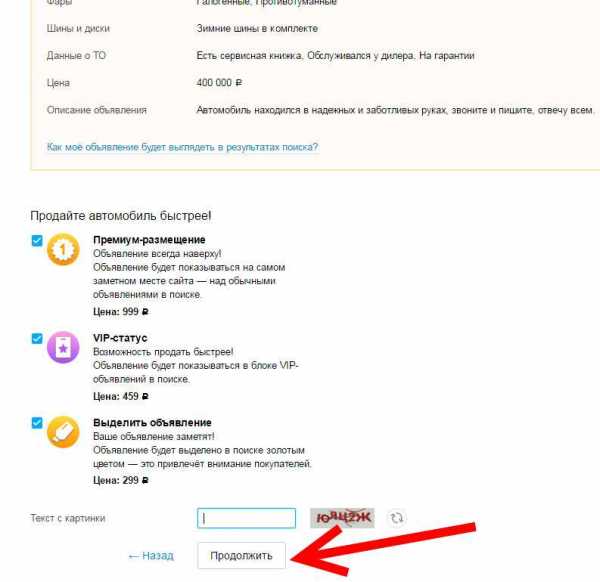 Рис.10 Завершение подачи объявления
Рис.10 Завершение подачи объявленияВ результате вам откроется последнее окно, где вы в самом низу нажимаете «Продолжить без применения услуги»
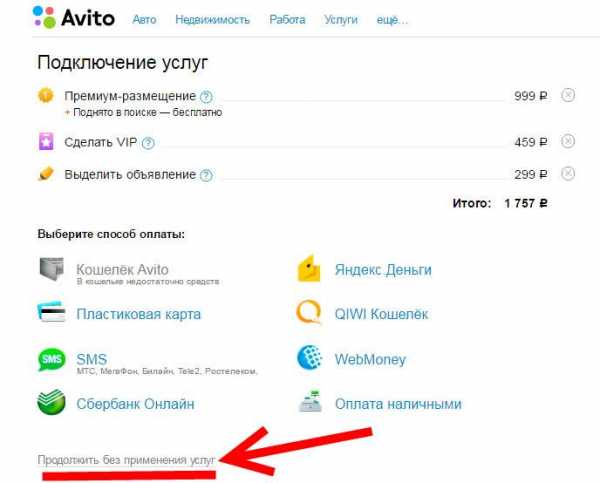 Рис.11 Выбираем вариант бесплатной подачи объявления
Рис.11 Выбираем вариант бесплатной подачи объявленияи всё. Поздравляем, вы подали своё объявление на Авито! Теперь можете выпить чаю или кофе, и немного отдохнуть, потому что самое сложное уже позади.
Читайте также: Секреты Avito: как узнать реальный возраст объявления
Настройки Авито. Секреты Авито
Выше мы рассказали вам, как зарегистрироваться и подать объявление на Авито. Но что делать, если у вас возникла необходимость поменять город или номер телефона? Думаете, это невозможно? Вовсе нет! Это сделать очень просто.
Как на Авито изменить номер телефона
Если возникла необходимость изменить номер телефона на сайте Авито, нужно выбрать Личный кабинет и в выпадающем меню нажать «Настройки»:
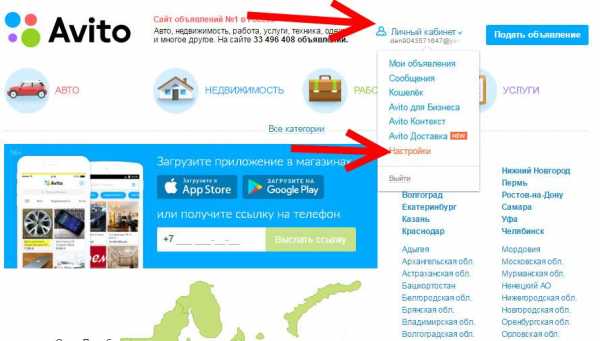 Рис.12 Заходим в Личный кабинет
Рис.12 Заходим в Личный кабинетВы попадёте в раздел настроек, где можно изменить любую контактную информацию.
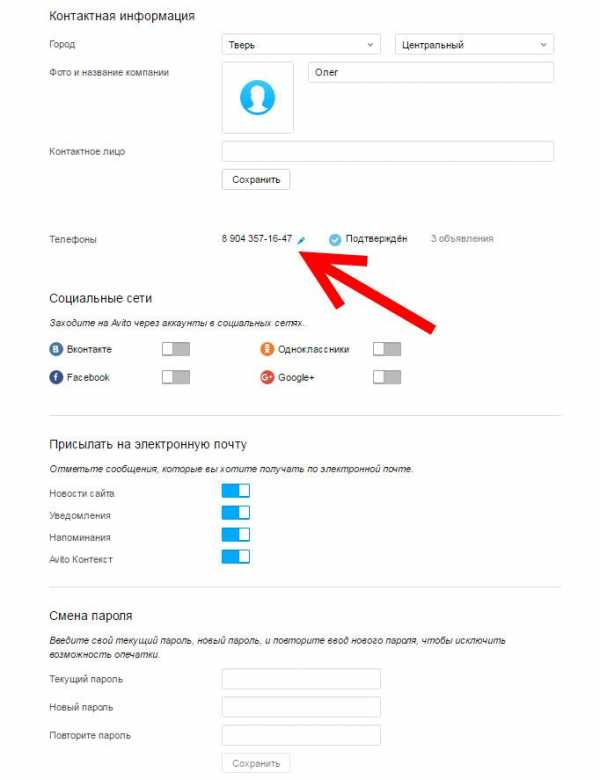 Рис.13 Раздел редактирования контактной информации
Рис.13 Раздел редактирования контактной информацииЗдесь будет указан и ваш номер телефона, который вы можете изменить, нажав на карандаш рядом с вашим номером и введя в открывшемся окне новый номер телефона:
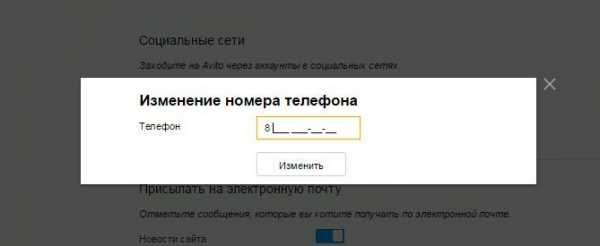 Рис.14 Окно смены номера телефона
Рис.14 Окно смены номера телефонаПосле чего нажимайте кнопку изменить и всё, ваш телефон на Авито теперь изменился. Теперь вы знаете ответ на вопрос: «как на Авито изменить номер телефона, если он привязан к другой почте?».
Как на Авито изменить частное лицо на компанию
К сожалению, изменить частное лицо обратно на компанию нельзя. Можно лишь в одну сторону – изменить частное лицо на компанию. Если вам не хочется, чтобы ваши объявления фигурировали на Avito от компании, то вы можете просто создать новый аккаунт на новую электронную почту и новый номер телефона. Также можно авторизоваться с помощью вашего аккаунта в социальной сети (ВКонтакте, Одноклассники, Фэйсбук или Гугл+) и указать при авторизации новые контактные данные, в том числе отметить себя частным лицом.
Как на Авито написать сообщение продавцу
Авито предлагает дополнительный способ связи между продавцами и покупателями – сообщения. Чтобы написать сообщение продавцу, нужно сначала выбрать интересующее вас объявление. В нём рядом с номером телефона будет кнопка «Написать сообщение». Нажмите эту кнопку и вам откроется окно, где вы можете написать любой интересующий вас вопрос продавцу. Для продавца вы останетесь инкогнито, то есть он сможет прочитать ваше сообщение и сможет вам ответить, но узнать, кто вы, он не сможет – система скрывает контакты покупателей.
Как на Авито изменить город в объявлении
Иногда нам требуется изменить контактную информацию в объявлении. Бывает это по разным причинам. Например, хочется, чтобы о нашем товаре узнали и в другом городе, тем более что там могут оказаться покупатели с деньгами. Для того чтобы на Авито изменить город в объявлении, нужно перейти в Личный кабинет (нажав на своё имя в правом верхнем углу окна, если вы авторизованы) и нажать «Настройки», как это показано на рисунке 12.
В этом меню вы должны перейти в раздел редактирования контактной информации и нажать на окно с надписью «Город». Вам выпадет выбор возможных городов из вашего района. Если нужного города там не будет, нажимайте надпись «Выбрать другой…» и вам откроется окно с выбором любого города РФ:
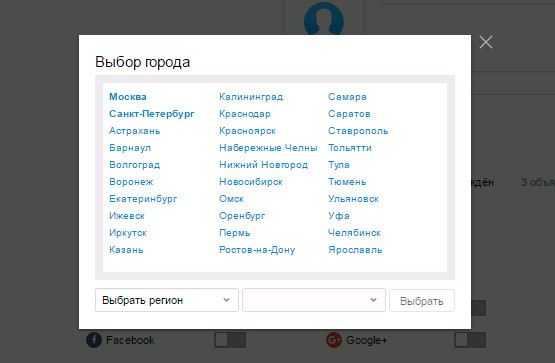 Рис.15 Форма выбора города
Рис.15 Форма выбора городаВыбираете интересующий вас город, нажимаете «Выбрать», затем, когда окно закроется, не забудьте нажать на кнопку «Сохранить», чтобы внесённые вами изменения не пропали. Всё, вы изменили город в объявлениях на Авито!
На этом мы заканчиваем статью. Спасибо за внимание. Другие полезные статьи про секреты и новости Авито читайте в этом разделе.
proficomment.ru
Как изменить город в объявлении на Авито
Сейчас многие пользуются электронной доской объявлений Авито, чтобы продавать товары, искать клиентов или нанимателей жилья. Однако в процессе использования такого сайта в какой-то момент может потребоваться изменение города, на которое рассчитано предложение в объявлении.
Так как в России и Украине наиболее популярным соответствующим сервисом является Avito, то будем рассматривать, как произвести изменение города в объявлении именно на его сайте.
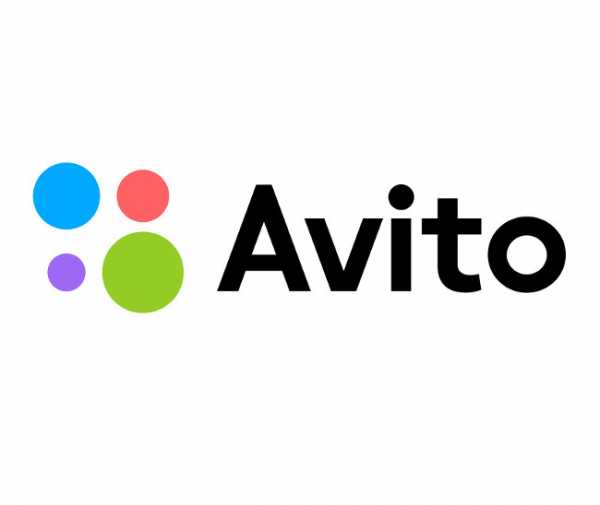
Avito логотип
Содержание статьи:
Как изменить город на Avito посредством редактирования опубликованного объявления
Проще всего, конечно, было бы поменять номер объявления посредством его редактирования. Однако, к сожалению, сервис не предлагает соответствующей возможности, о чем четко сказано на странице поддержки Avito.

Изменяем город в Авито
Собственно, причина отсутствия соответствующего функционала более или менее понятна. Если пользователь теперь хочет продать товар/услугу в другом городе, то пусть он создаст новое объявление. Ведь это будет уже несколько иное предложение, рассчитанное на совершенно иную аудиторию.
Если все-таки была бы такая возможность, то пришлось внедрять еще некоторый функционал. Например, потребовалось бы реализовывать функции обнуления счетчиков просмотров объявлений, чтобы у пользователей присутствовала возможность смотреть, какое количество заинтересованных людей из конкретного населенного пункта ознакомилась с предложением.
Инструкция, как изменить номер телефона на Авито, по ссылке.
Если нельзя отредактировать, то как же изменить город Avito
Единственная возможность изменить город объявления на Avito – удалить старое предложение (хотя можно его и оставить) и опубликовать новое. На этом сервисе не запрещено создавать множество объявлений, предназначенных для разных городов.
Наверное, все помнят, как добавлять объявления на Avito, но все-таки чтобы лишний раз не вспоминать все тонкости, рассмотрим инструкцию по размещению предложений на этом сайте.
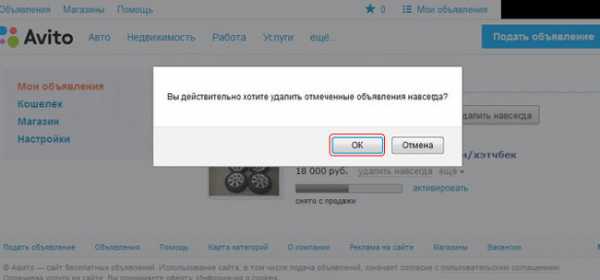
Удалить объявление на Avito
Как уже упоминалось выше, вначале может понадобиться удалить неактуальное объявление Авито. Для этого нужно:
- Открыть «Личный кабинет» и нажать на «Мои объявления»;
- Выбрать вкладку «Активные», а на загрузившейся странице отыскать интересующее объявление;
- По клику на кнопку «еще» откроется меню, в котором нужно нажать на «Снять с публикации».
После этих действий объявление будет удалено из системы. Однако если предложение в новом городе будет полностью идентичным тому, которое присутствует в объявлении, которое планируете удалить, обязательно не забудьте скопировать эту информацию, чтобы потом не тратить время на написание нового текста.
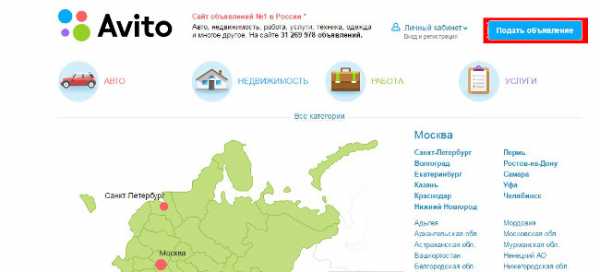
Добавить объявление на Avito
Чтобы добавить объявление, в свою очередь, нужно нажать на кнопку «Подать объявление», которая присутствует в правом верхнем углу любой страницы, а затем на открывшейся странице заполнить все требуемые поля. Но в этот раз не забудьте указать новый город. Если того не будет в списке, то в оном выберите «Другой город». После этого заполните все оставшиеся необходимые вашему предложению текстовые поля, добавьте фотографии (если таковые имеются) и опубликуйте объявление.
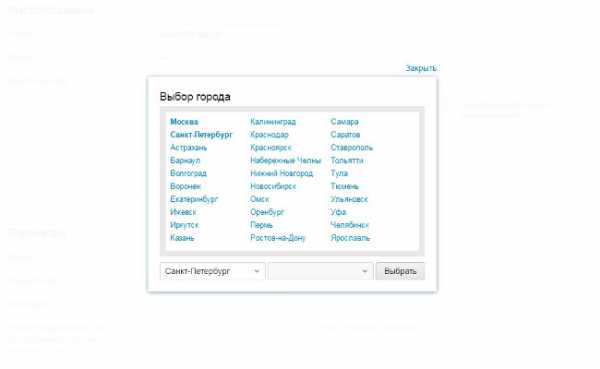
Выбрать город объявления на Avito
Вконтакте
Google+
Одноклассники
Мой мир
lifehacki.ru
